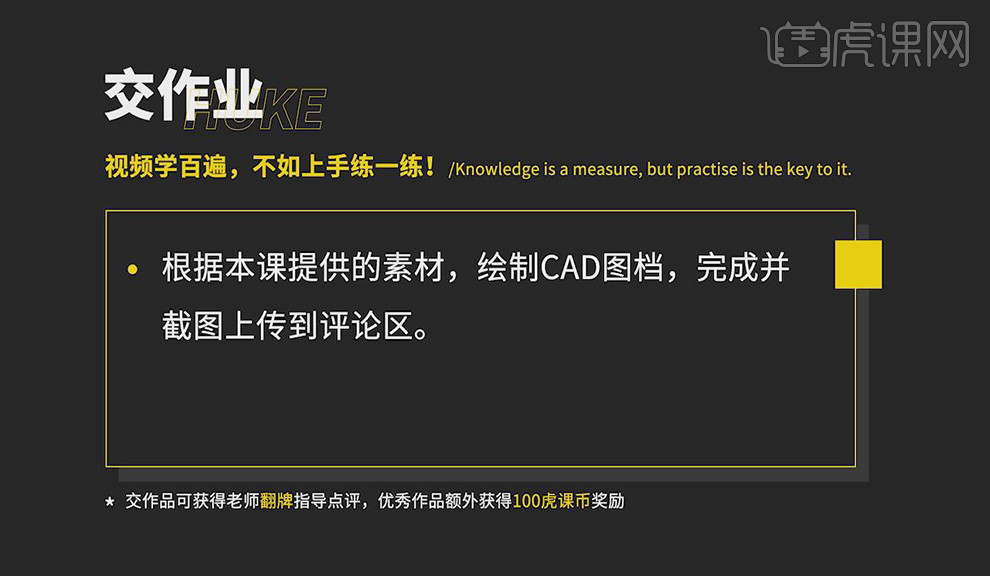CAD怎么进行旋盖实体设计发布时间:暂无
1.本课的作业具体如图所示。
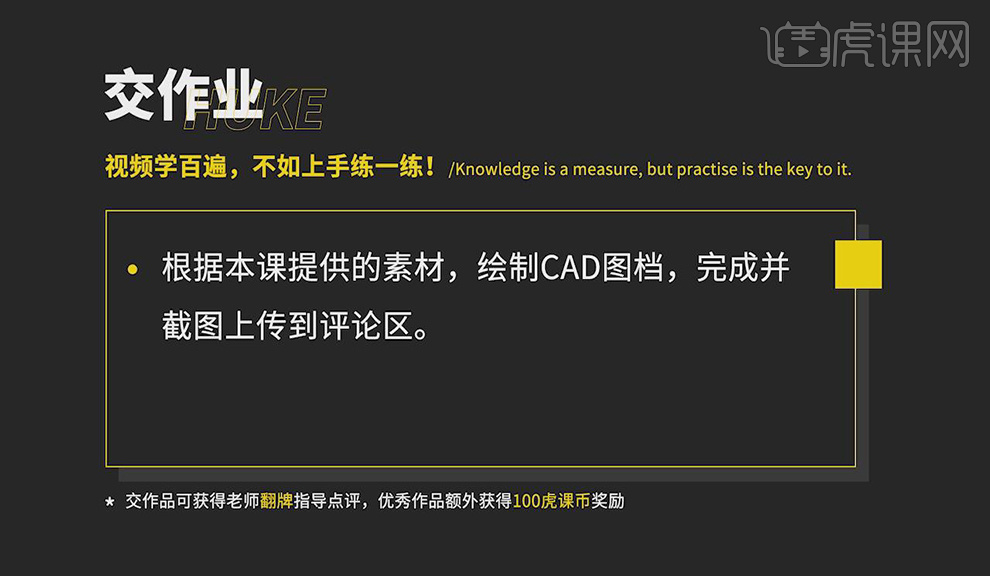
2.分析图纸的结构特征,用【主视图】和【左视图】表达,不同的视图表达出来的效果不一样。具体如图所示。
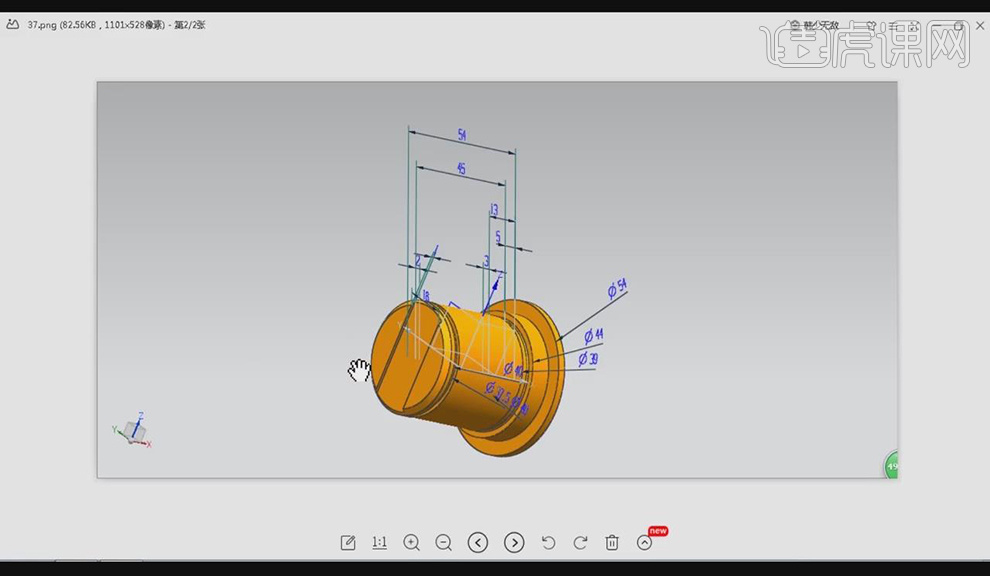
3.最大直径数值为【54】,槽宽数值为【3】,前边槽宽数值为【2】,中间直径数值为【40】,右端面到槽的距离是【45】,左端面中的槽宽度为【16】,深度为【1】。具体如图所示。
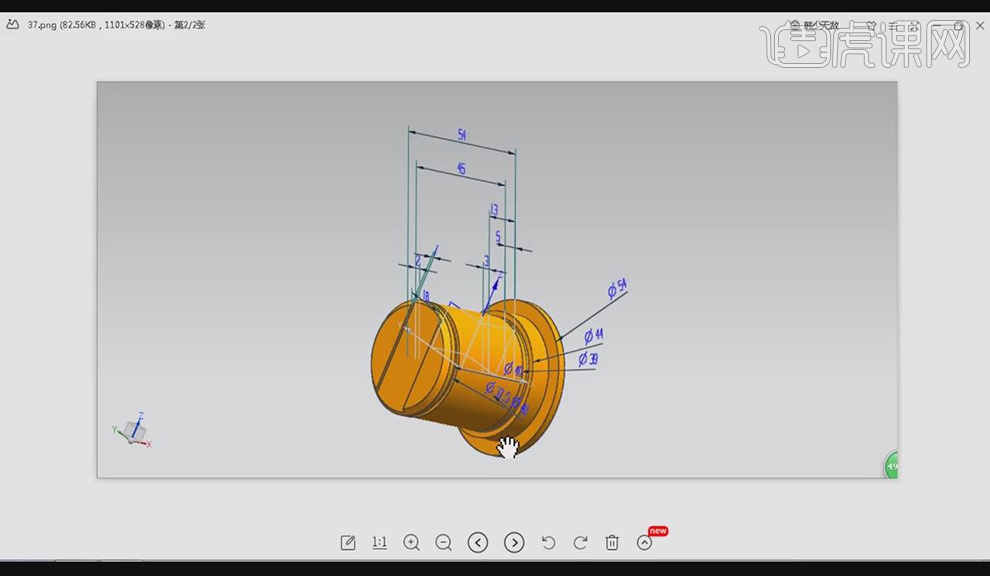
4.打开软件,画一条直线,代表轴心,捕捉到【最近点】,高度为【27】,宽度为【5】。点击【倒角】,距离为【2】,具体如图所示。
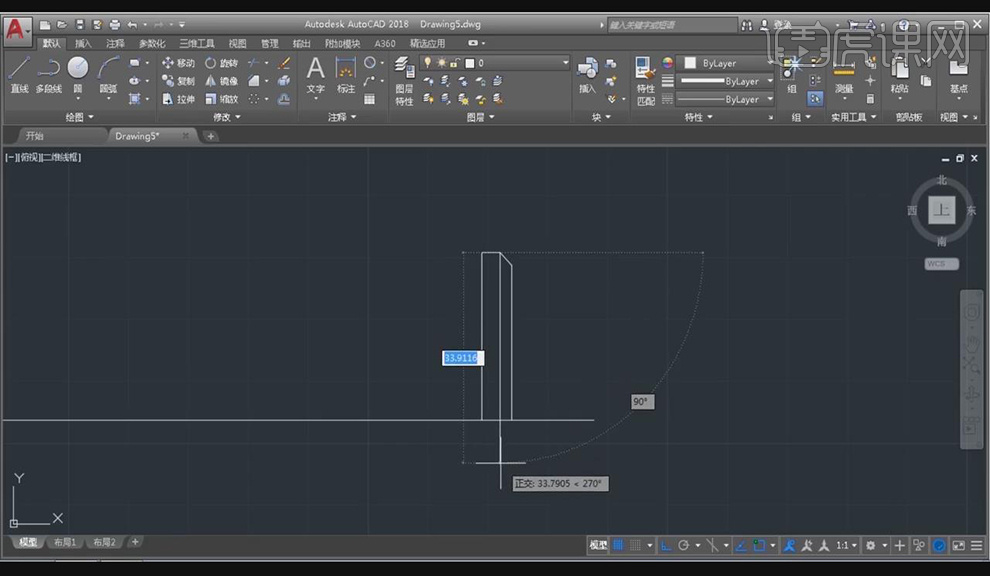
5.按【O键】,偏移距离为【22】。按【TR】选择修剪命令,修剪多余的线。选择【偏移】命令,数值为【19.5】。选择【修剪】命令,去掉多余的线。具体如图所示。
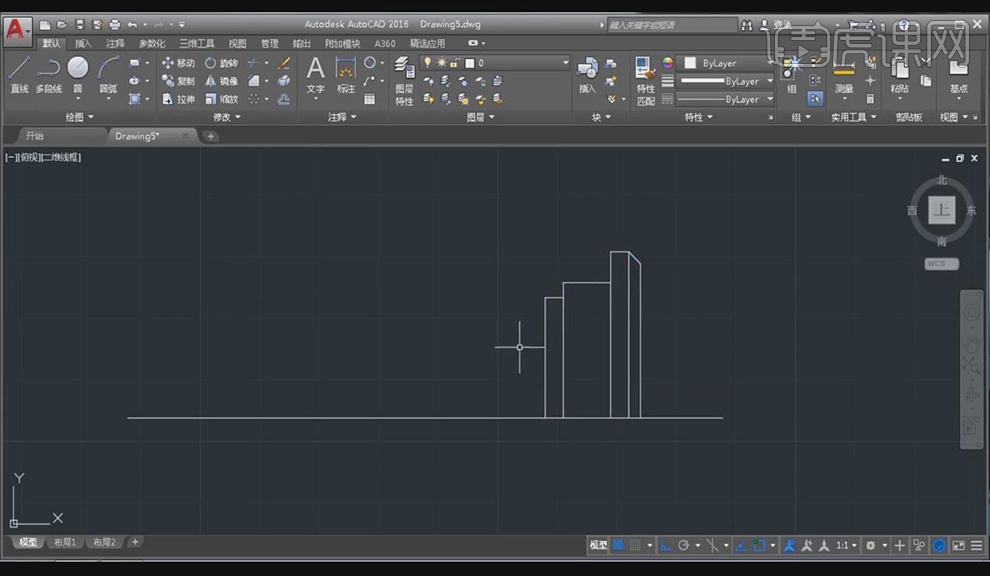
6.选择【偏移】命令,距离为20。选择【延伸】命令,延伸线的长度,按【TR】选择修剪命令,修剪多余的线。
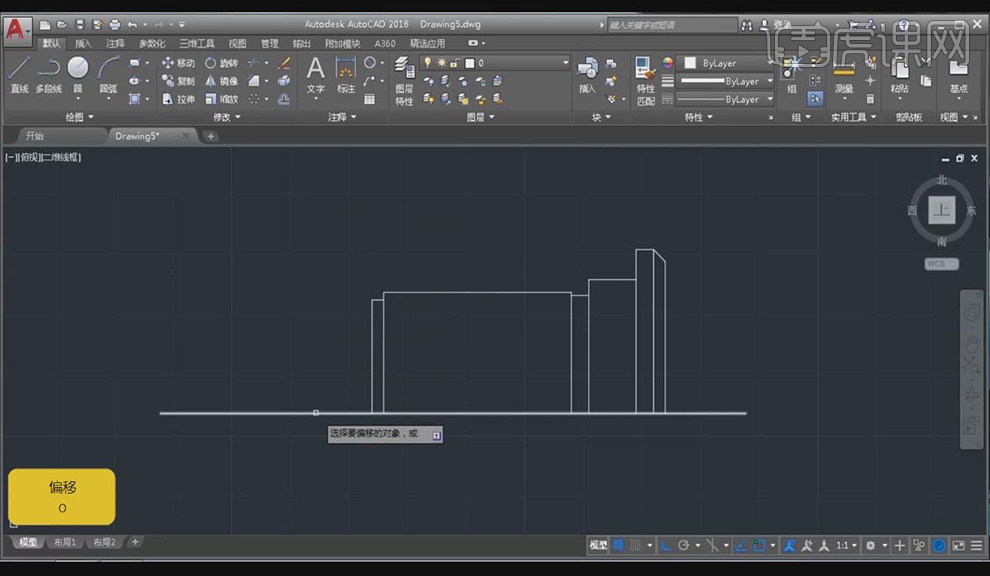
7.右击【快速计算器】,计算偏移数值为【18.75】。再次选择【偏移】命令,数值为 【45】,按【TR】选择修剪命令,修剪多余的线。具体如图所示。
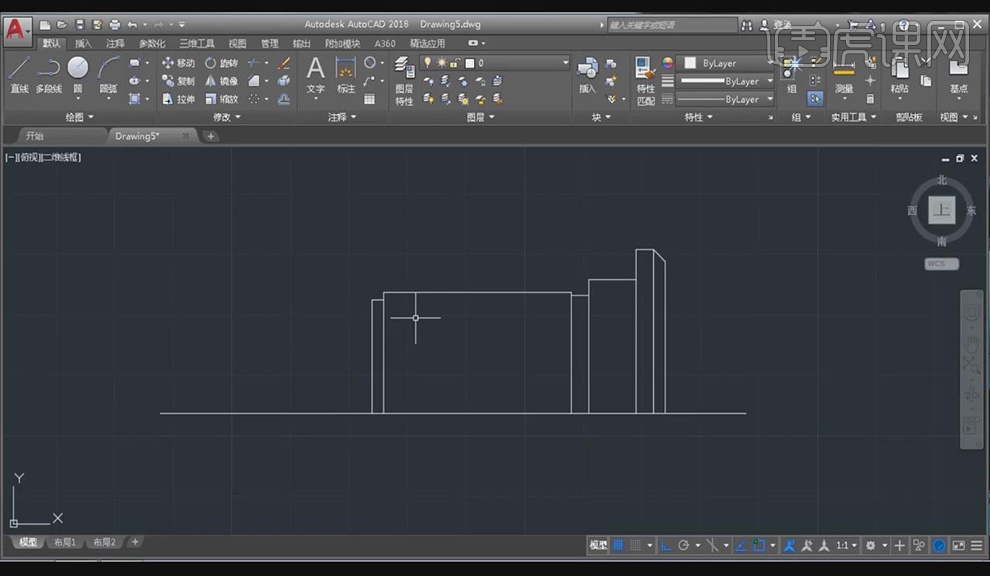
8.选择【偏移】命令,数值为【54】。按【TR】选择修剪命令,修剪多余的线。选择【倒角】命令,距离为【2】。按【L键】画一条直线。按【TR】选择修剪命令,修剪多余的线。具体如图所示。
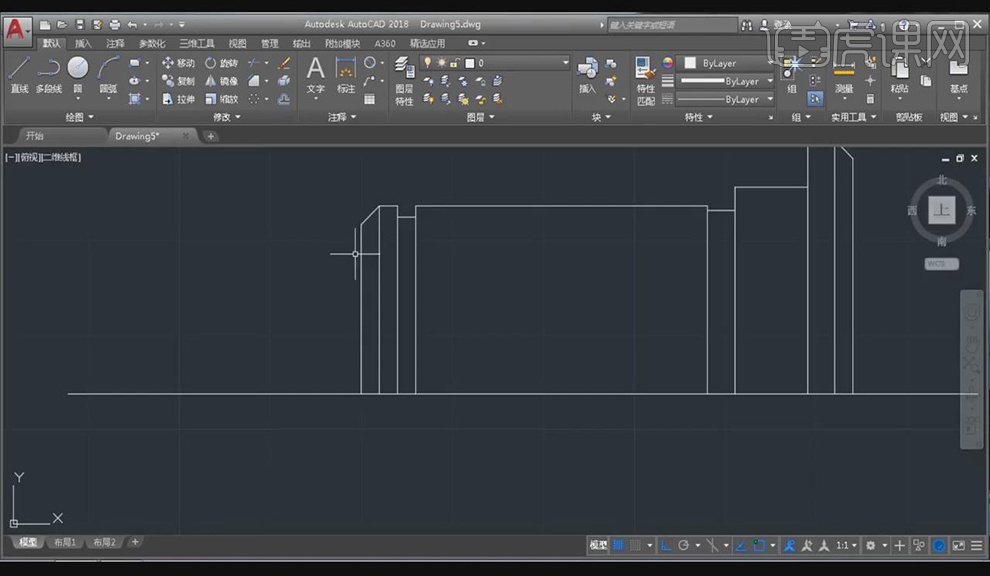
9.选择【偏移】命令,数值为【8】,选择【修剪】命令,修剪多余的线。选择【镜像】命令,复制另一半。具体如图所示。
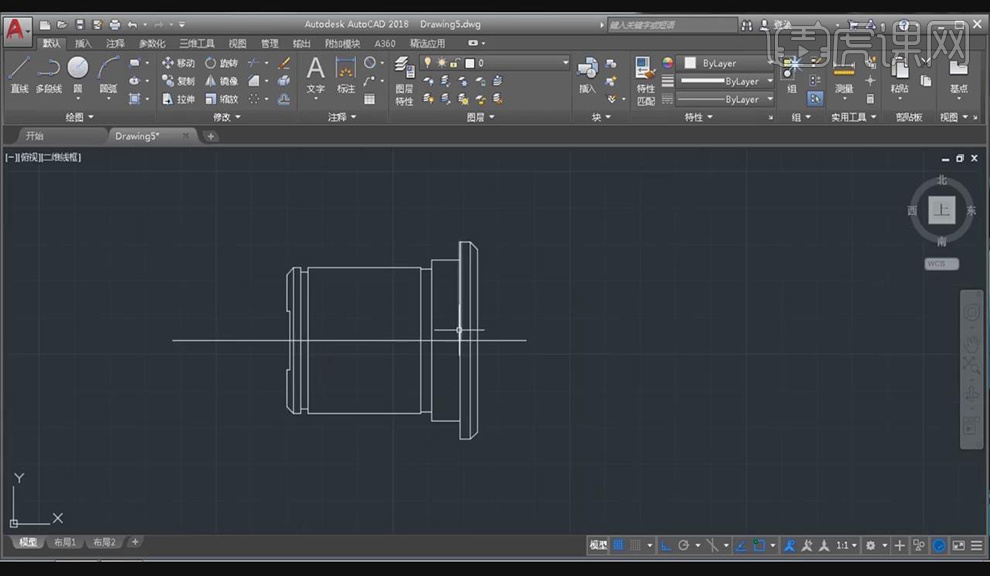
10.按【L键】画出直线,选择【圆心标注】,画出圆。按【O键】,做出偏移。按【TR】选择修剪命令,修剪多余的线。具体如图所示。
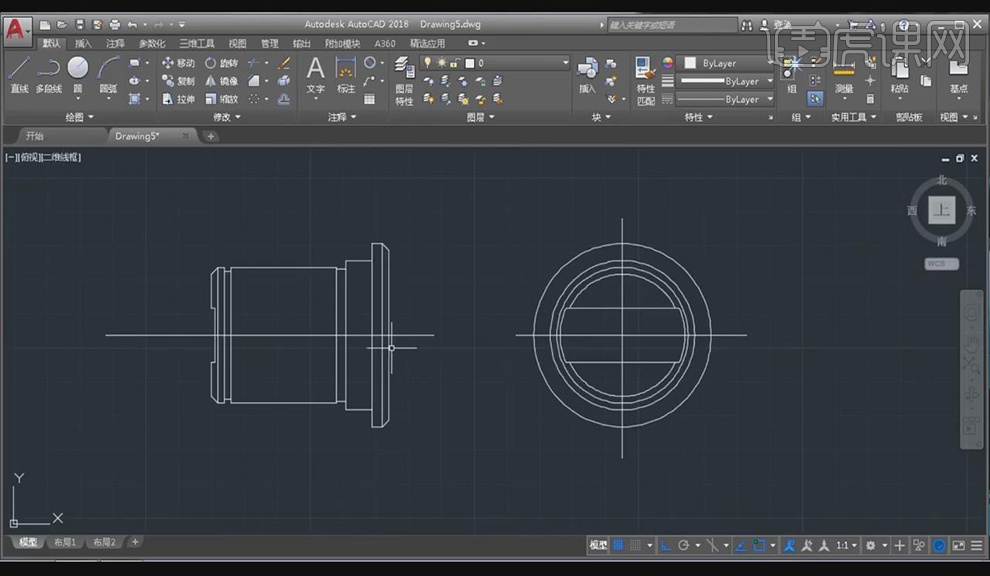
11.选择【线性管理器】,做出【线性标注】。选择【标注】,标注出尺寸。选择【符号】命令,在数值前加入符号。

12.选择【引线标注】,加入注释。将剩余的数值标注出来。具体如图所示。
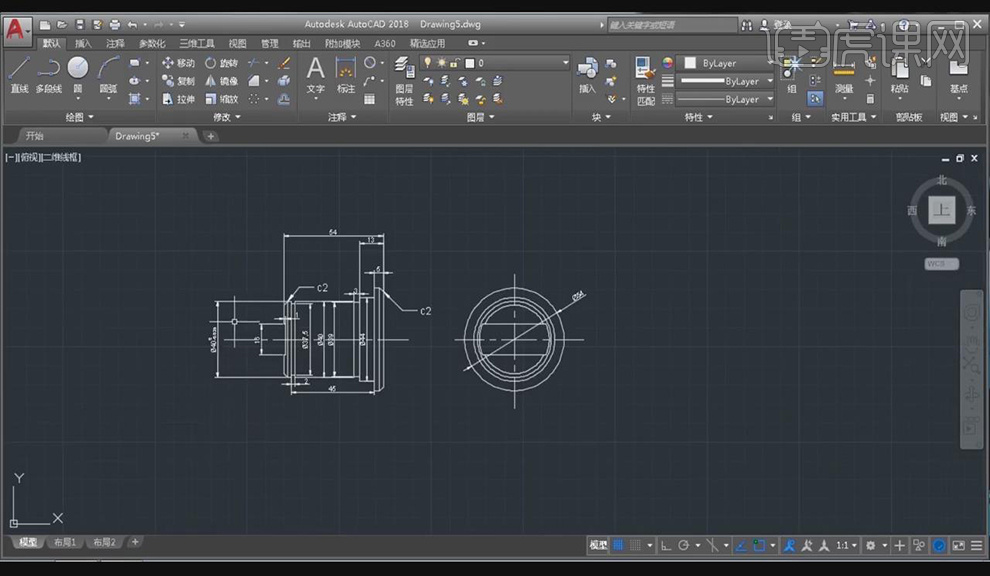
13.本课作业具体如图所示。